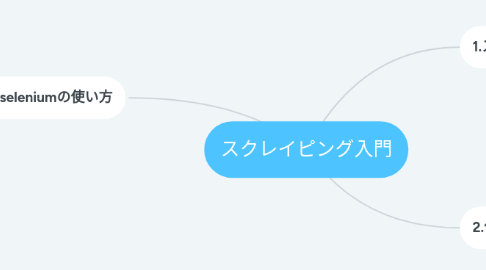
1. 3.seleniumの使い方
1.1. インストール
1.1.1. pip install selenium
1.1.2. バージョンに合ったchromedriverをダウンロード
1.1.2.1. chrome://version
1.1.2.2. Downloads - ChromeDriver - WebDriver for Chrome
1.2. driver
1.2.1. Webブラウザを自動操作するツール
1.2.2. Webブラウザ毎にdriverファイルが毎なる
1.2.2.1. Chrome:chromedriver
1.2.2.1.1. 多くの顧客のPCにインストールされてるので使いやすい
1.2.2.2. Firefox:geckodriver
1.2.2.2.1. chromeよりも高速だが、プロファイルの保存が機能しない
1.2.3. メソッド
1.2.3.1. get(url)
1.2.3.1.1. 画面遷移
1.2.3.1.2. 例)driver.get(”google.com”)
1.2.3.2. find_element*
1.2.3.2.1. DOM要素を取得
1.2.3.2.2. 例)driver.find_element_by_class_name("name")
1.2.3.2.3. find_elements_** とした場合はマッチする複数要素を取得
1.2.3.2.4. find_element_by_css_selector
1.2.3.3. get_attribute(属性)
1.2.3.3.1. DOM要素の属性の値を取得
1.2.3.3.2. 例) driver.find_element_by_class_name("name").get_attribute("href")
1.2.3.4. quit()
1.2.3.4.1. 画面を閉じる
2. 1.スクレイピングとは
2.1. Webサイトからのデータ取得
2.2. Webサイトへのデータ入力
2.3. Webサイトの操作
3. 2.使用するライブラリ
3.1. selenium
3.1.1. Webブラウザを自動操作する
3.1.2. 低速
3.1.3. ほぼどんな操作でもできる
3.2. requests
3.2.1. WebブラウザなしでWebアクセスする
3.2.2. 高速
3.2.3. できることに制限がある
3.2.4. 基本的にデータ取得のみ
